
ప్రత్యేక సందర్భాల్లో కంప్యూటర్తో పనిచేస్తున్నప్పుడు, దాని ఇంటర్ఫేస్ భాషను మార్చడం అవసరం. సంబంధిత భాష ప్యాక్ను ఇన్స్టాల్ చేయకుండా ఇది చేయలేము. Windows 7 తో కంప్యూటర్లో భాషను ఎలా మార్చాలో నేర్చుకుందాం.
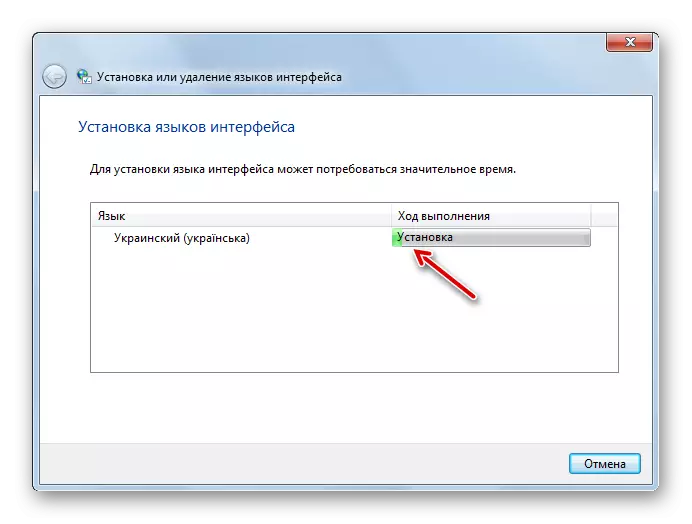
విధానం 2: మాన్యువల్ ఇన్స్టాలేషన్
కానీ అన్ని వినియోగదారులకు ఒక ప్యాకేజీని ఇన్స్టాల్ చేయవలసిన అవసరం ఉన్న కంప్యూటర్లో ఇంటర్నెట్ను ఉపయోగించడానికి అవకాశం లేదు. అదనంగా, "అప్డేట్ సెంటర్" ద్వారా అన్ని భాషలు అందుబాటులో లేవు. ఈ సందర్భంలో, పైన లోడ్ చేయబడిన మాన్యువల్ సంస్థాపనను ఉపయోగించడానికి మరియు లక్ష్య PC ఫైల్ ప్యాకేజీకి బదిలీ చేయడానికి ఒక ఎంపిక ఉంది.
భాషా ప్యాకేజీని డౌన్లోడ్ చేయండి
- అధికారిక మైక్రోసాఫ్ట్ వెబ్సైట్ నుండి భాష ప్యాక్ను డౌన్లోడ్ చేయండి లేదా కంప్యూటర్కు మరొక మార్గానికి బదిలీ చేయండి, ఉదాహరణకు, ఫ్లాష్ డ్రైవ్ను ఉపయోగించి. ఇది నవీకరణల కేంద్రంలో లేని ఆ ఎంపికలను మాత్రమే మైక్రోసాఫ్ట్ వెబ్ వనరుపై ప్రదర్శించబడతాయని పేర్కొంది. ఎంచుకోవడం ఉన్నప్పుడు, మీ సిస్టమ్ యొక్క ఉత్సర్గను కూడా పరిగణనలోకి తీసుకోవడం ముఖ్యం.
- ఇప్పుడు ప్రారంభ మెను ద్వారా "కంట్రోల్ ప్యానెల్" కి వెళ్ళండి.
- "గడియారం, భాష మరియు ప్రాంతం" విభాగానికి వెళ్లండి.
- పేరు "భాష మరియు ప్రాంతీయ ప్రమాణాలు" పేరుపై క్లిక్ చేయండి.
- స్థానం సెట్టింగులు నిర్వహణ విండో మొదలవుతుంది. "భాషలు మరియు కీబోర్డు" టాబ్కు వెళ్లండి.
- "ఇంటర్ఫేస్ లాంగ్వేజ్" బ్లాక్లో, "భాషను ఇన్స్టాల్ చేయండి లేదా తొలగించండి" క్లిక్ చేయండి.
- తెరుచుకునే విండోలో, "ఇంటర్ఫేస్ భాషను ఇన్స్టాల్ చేయి" ఎంపికను ఎంచుకోండి.
- సంస్థాపన విధానం ఎంపిక విండో ప్రారంభించబడింది. "ఒక కంప్యూటర్ లేదా నెట్వర్క్ యొక్క అవలోకనం" క్లిక్ చేయండి.
- ఒక కొత్త విండోలో, "సమీక్ష ..." నొక్కండి.
- "ఫైల్ మరియు ఫోల్డర్ల అవలోకనం" సాధనం తెరుస్తుంది. దానితో, డౌన్లోడ్ చేయబడిన భాష ప్యాకెట్ MLC పొడిగింపుతో ఉన్న డైరెక్టరీకి వెళ్లండి, దీన్ని ఎంచుకోండి మరియు "OK" నొక్కండి.
- ఆ తరువాత, ప్యాకేజీ పేరు "సంస్థాపన లేదా భాషలను తొలగించండి" విండోలో ప్రదర్శించబడుతుంది. టిక్ ఎదురుగా ఇన్స్టాల్ చేయబడిందని తనిఖీ చేసి, "తదుపరి" నొక్కండి.
- తదుపరి విండోలో, మీరు లైసెన్సులతో ఏకీభవించాలి. దీన్ని చేయటానికి, రేడియో బటన్ను "నేను అంగీకరిస్తున్నాను" స్థానం మరియు "తదుపరి" నొక్కండి.
- అప్పుడు అదే విండోలో ప్రదర్శించబడే ఎంచుకున్న భాష ప్యాకెట్ కోసం "readme" ఫైల్ యొక్క కంటెంట్లను చదవడానికి ప్రతిపాదించబడింది. పరిచయం తరువాత, "తదుపరి" నొక్కండి.
- ఆ తరువాత, గణనీయమైన సమయం పట్టే ఒక ప్యాకేజీని ఇన్స్టాల్ చేసే ప్రక్రియ నేరుగా ప్రారంభమవుతుంది. వ్యవధి ఫైల్ మరియు కంప్యూటర్ కంప్యూటింగ్ శక్తి యొక్క పరిమాణంపై ఆధారపడి ఉంటుంది. సంస్థాపన డైనమిక్స్ గ్రాఫిక్ సూచికను ఉపయోగించి ప్రదర్శించబడుతుంది.
- ఆబ్జెక్ట్ వ్యవస్థాపించిన తరువాత, అది సరసన, "పూర్తయింది" ఇంటర్ఫేస్ సెటప్ విండోలో కనిపిస్తుంది. "తదుపరి" క్లిక్ చేయండి.
- ఆ తరువాత, ఒక విండో తెరుచుకుంటుంది, దీనిలో మీరు కొత్తగా ఇన్స్టాల్ చేయబడిన భాష ప్యాక్ను కంప్యూటర్ ఇంటర్ఫేస్ భాషగా ఎంచుకోవచ్చు. దీన్ని చేయటానికి, దాని పేరును ఎంచుకోండి మరియు క్లిక్ చేయండి "ఇంటర్ఫేస్ డిస్ప్లే భాషను మార్చడం. PC ను పునఃప్రారంభించిన తరువాత, ఎంచుకున్న భాష సెట్ చేయబడుతుంది.
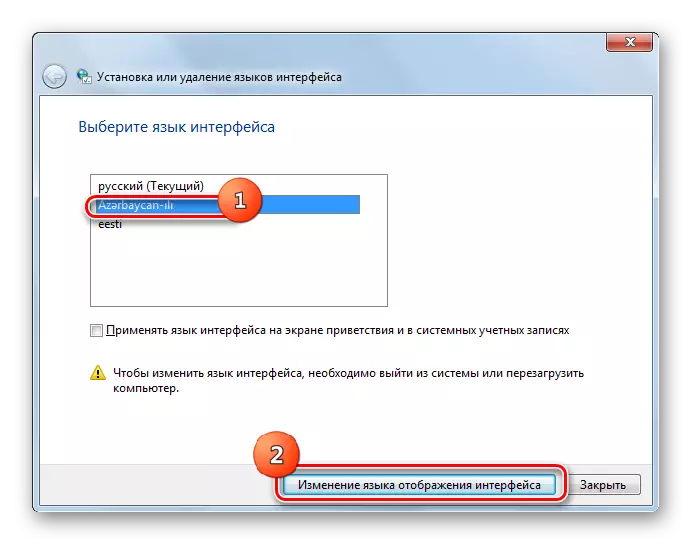
మీరు ఈ ప్యాకేజీని ఉపయోగించకూడదనుకుంటే వ్యవస్థ యొక్క భాషా సెట్టింగులను మార్చండి, అప్పుడు మూసివేయి బటన్ను క్లిక్ చేయండి.
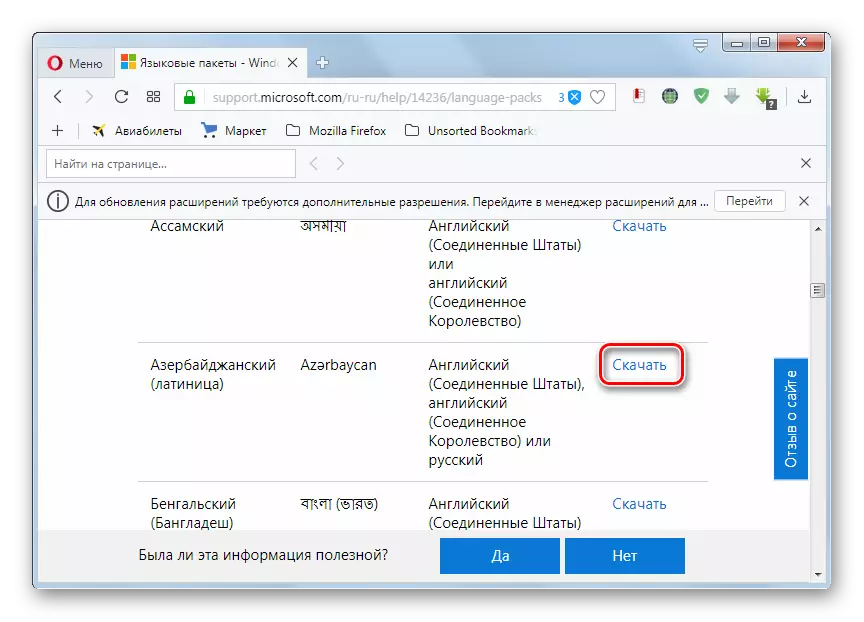
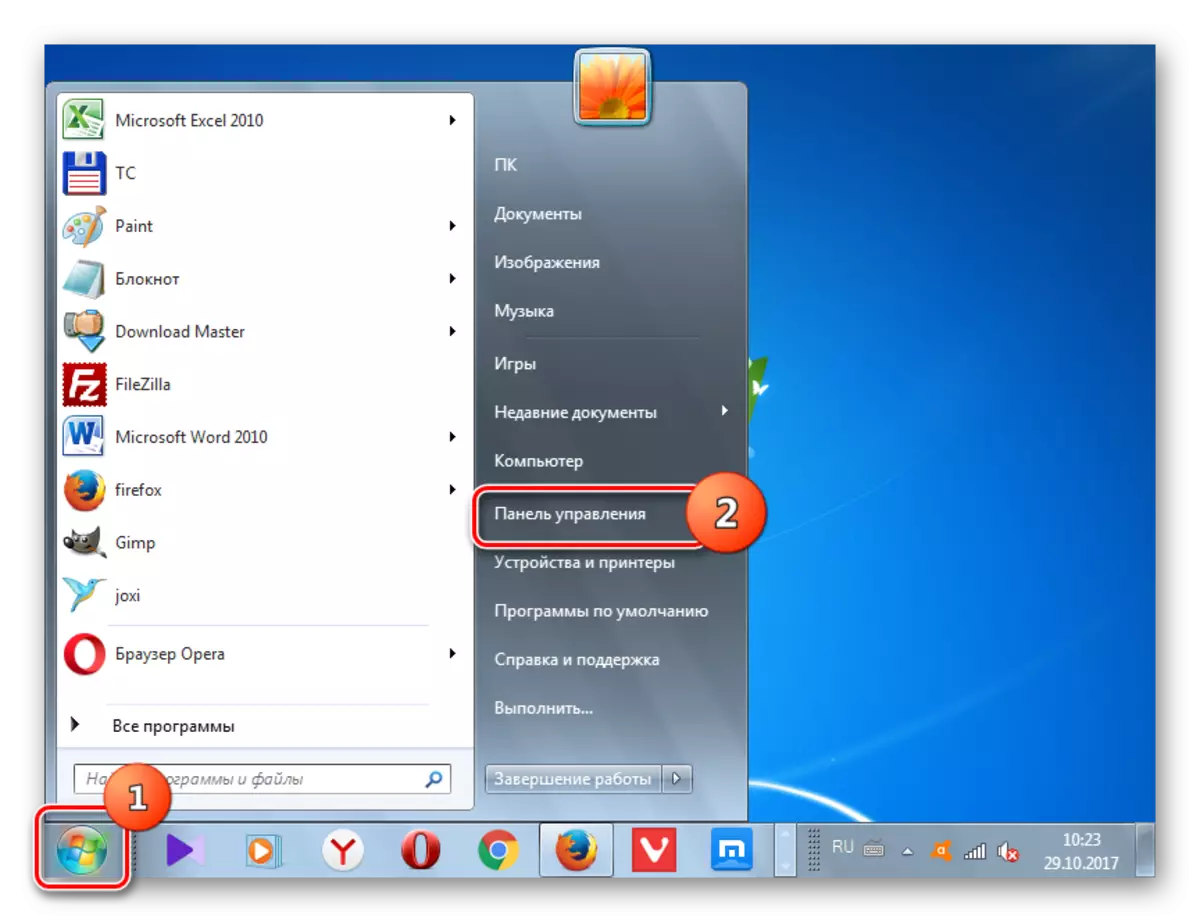




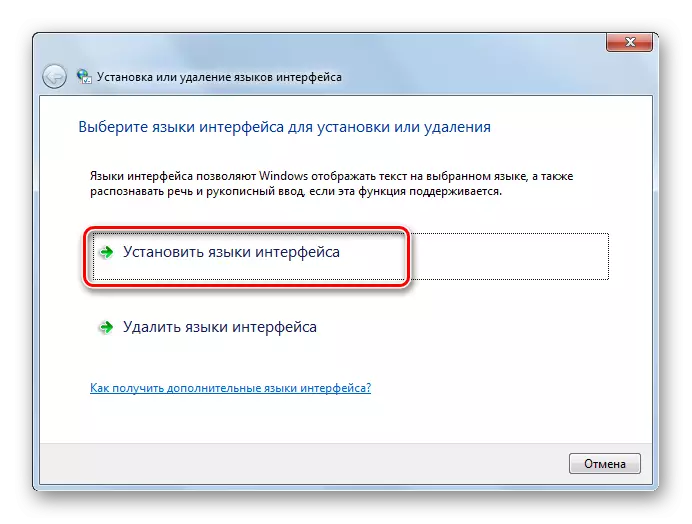
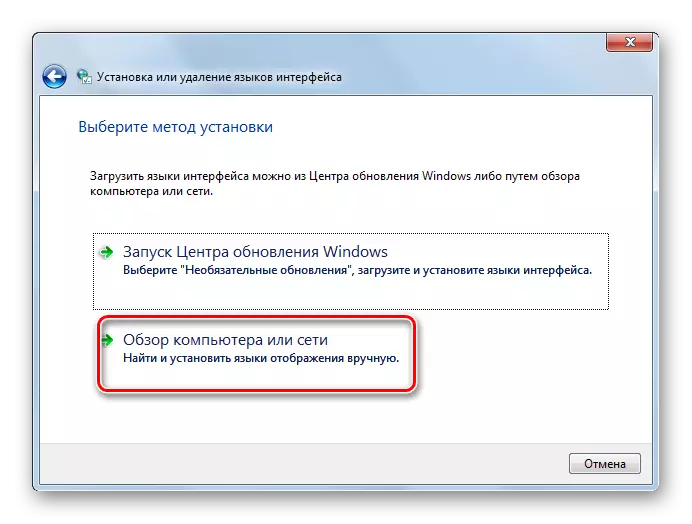
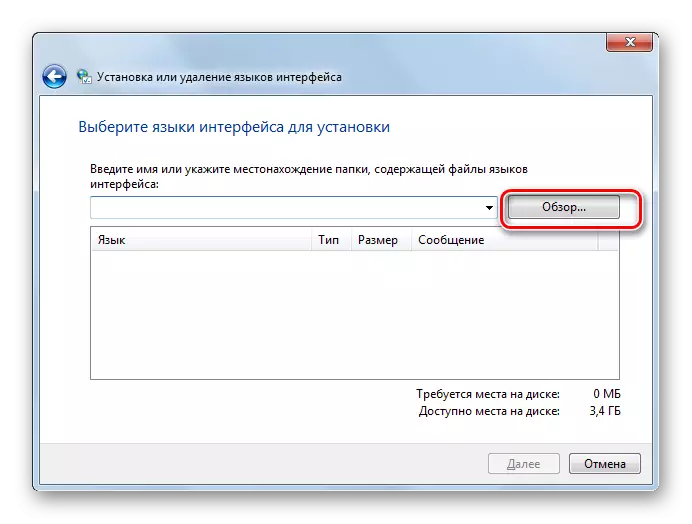
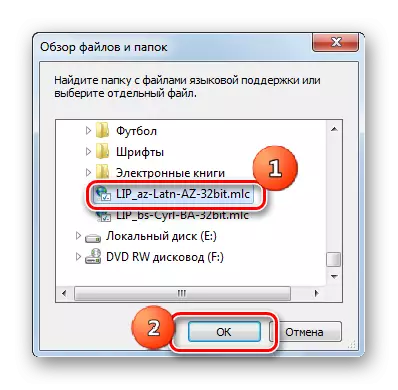
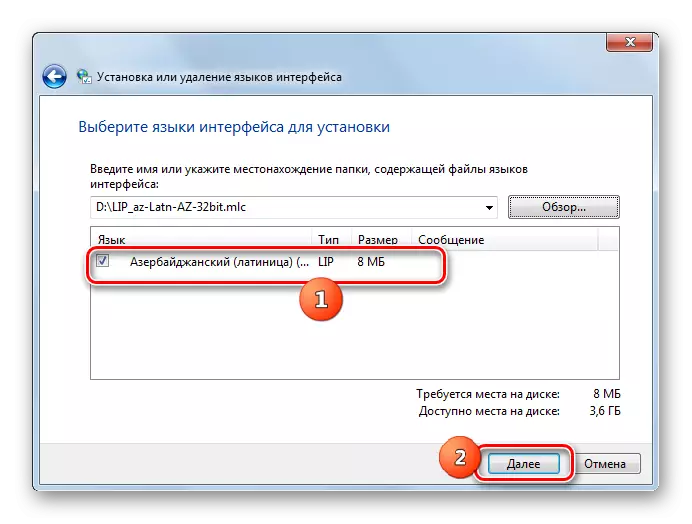



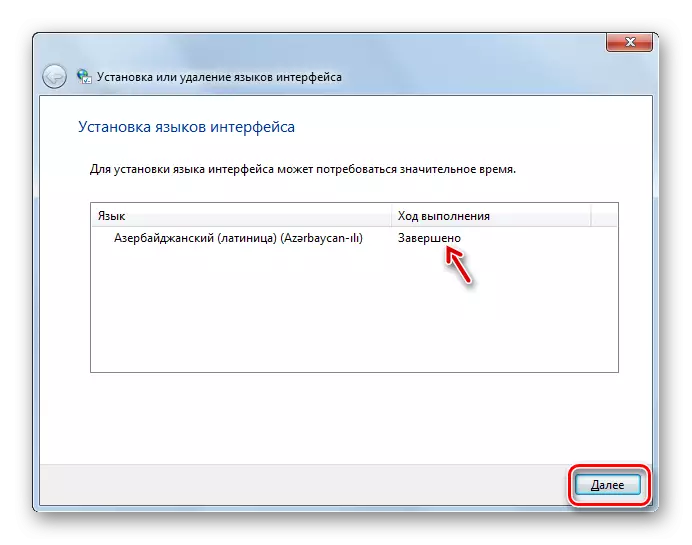

మీరు చూడగలిగినట్లుగా, ఒక భాష ప్యాక్ను మొత్తం ఒక భాష ప్యాక్ను ఇన్స్టాల్ చేసే ప్రక్రియ, మీరు ఎలా వ్యవహరిస్తారో, "నవీకరణ కేంద్రం" లేదా భాష పారామితుల సెట్టింగ్ల ద్వారా. అయితే, కోర్సు యొక్క, మొదటి యాక్షన్ ఎంపికను ఉపయోగించినప్పుడు, ప్రక్రియ మరింత ఆటోమేటెడ్ మరియు తక్కువ యూజర్ జోక్యం అవసరం. అందువల్ల, విండోస్ 7 లేదా విరుద్దంగా ఒక విదేశీ భాషలోకి అనువదించడానికి మీరు ఎలా నేర్చుకున్నారు.
